[Vita] TUTO – Créer une bulle « Package Installer »
Le Package Installer vous manquait ? Ou alors vous n’avez jamais pu profiter de ses services ? Il est temps pour vous de consulter ce tutoriel qui vous apprendra à créer une bulle de cet utilitaire qui vous servira à installer des « paquets » sur votre PS Vita, comme par exemple l’application du PSM Dez Assistant for Unity, ou des démos PSP/PS Vita disponibles sur le Store gratuitement.
0) Pré-requis
- Un compte mail, c’est logique
- Un PC fonctionnel, normal
- Une PS Vita dont le firmware est inférieur à 3.20
- Le logiciel SQLiteBrowser (liens de téléchargement dispos plus bas sur la page)
Voir la liste ici
1) Dump du fichier app.db
Sur votre compte mail, depuis l’ordinateur, envoyez à l’adresse de messagerie liée à l’application « E-mails » de votre PS Vita le message « email:send?attach=ur0:shell/db/app.db. » (n’oubliez pas le point final !). Sélectionnez l’intégralité de ce « texte », et attachez-y le lien « email:send?attach=ur0:shell/db/app.db. », puis cliquez sur « Envoyer ».
 Jusque-là, ce n’est pas trop compliqué, je pense. 😛 Ouvrez l’application « E-mails » sur votre console et trouvez votre fameux message.
Jusque-là, ce n’est pas trop compliqué, je pense. 😛 Ouvrez l’application « E-mails » sur votre console et trouvez votre fameux message.
Touchez le lien et : oh mon dieu, vous constatez que ça vous a ouvert la fenêtre de rédaction d’un message, avec le fameux app.db en fichier joint. C’est tout à fait normal, renseignez juste un destinataire, de préférence votre compte mail personnel plutôt que celui de votre professeur ou boss, et validez en cliquant sur « Envoyer ».
L’application va alors brutalement se fermer toute seule. Pas de panique, n’appelez pas les pompiers, c’est tout aussi normal. Attendez quelques instants en actualisant régulièrement votre boîte de réception : le mail devrait arriver en moins d’une minute. Téléchargez le fichier joint app.db sur votre ordinateur.
2) Modification du fichier app.db
Il est temps de se servir du logiciel que je vous avais indiqué en pré-requis : SQLiteBrowser. Lancez-le, et ouvrez le fichier app.db en vous rendant dans « Fichier -> Ouvrir une nouvelle base de données ».
Vous devriez tomber nez-à-nez devant une multitude de tables. Cliquez sur l’onglet « Parcourir les données » puis sélectionnez tbl_appinfo_icon sur la liste déroulante des tableaux qui s’ouvre à vous.
Vous voilà devant une liste de toutes vos icônes, avec quelques informations relatives à chacune, comme l’ID ou le chemin de leur icône pour le LiveArea (menu de la PS Vita).
Deux choix s’offrent à vous : soit vous pouvez cliquez sur le bouton « Nouvel enregistrement » en haut à droit pour créer une nouvelle entrée, soit vous pouvez directement éditer une bulle déjà existante.
Configurez cette nouvelle « appli » comme suit :
- dans la colonne title, écrivez « ★ Package Installer ★ » (avec ou sans les étoiles, comme vous voulez)
- dans la colonne iconPath, inscrivez le chemin vers l’icône : vs0:app/NPXS10031/sce_sys/icon0.png
- dans la colonne titleID, enfin, copiez NPXS10031.
Pour finir, n’oubliez pas d’enregistrer avant de quitter.
3) Installation du nouveau fichier app.db
Ouvrez un nouveau mail à destination du compte lié à l’application « E-mails » de votre PS Vita, et joignez-y le fichier app.db. Renommez-le #0 comme sur le screenshot ci-dessous en cliquant droit sur la pièce jointe et en choisissant « Renommer ». Dans le sujet/objet de votre message, renseignez le chemin du fichier que vous souhaitez modifier, en l’occurrence ur0:shell/db/app.db, et envoyez.
Ouvrez ce le fameux mail que vous vous êtes envoyé sur votre PS Vita (c’est le début de la schizophrénie :P) et touchez le fichier joint nommé « #0 ». Une erreur devrait apparaître : ne cliquez/touchez surtout pas le bouton « OK », pressez le bouton « PS » (en-dessous du pad directionnel) et quittez violemment le logiciel en cours d’utilisation.
Redémarrez votre console en maintenant POWER 3 secondes puis en choisissant l’option « Éteindre ». Rallumez votre PS Vita et admirez : votre bulle devrait normalement apparaître sur votre LiveArea ! 😀
En espérant que ce tutoriel vous ait été utile. N’hésitez pas à lâcher un com’ si vous souhaitez plus de précisions sur tel ou tel point. Bon hack !
Wirus
Un virus (étonnamment) gentil, qui ne demande qu'à faire plaisir aux gens ! Et hacker ses consoles, accessoirement...- "bonjour jexplique mon probleme jai effectuer un downgrade 3.73 vers 3.65 sur psvita avec hen2 et moduro mai..." - will11160
- "bonjour j'ai un probleme j'arrive pas a un installer CMA (l'assista,t de gestionnare de contenu ps vita) ..." - juju
- "Hello I am so delighted I found your blog page, I really found you by error, while I was browsing on Digg ..." - Owen
- "Un grand merci pour cette traduction d'excellente qualité. Nintendo n'aurait pas fait mieux ! Vous êtes gén..." - Bastien64x
- "Bonjour ! Désolé pour ce retard, j'espère que tu as pu régler ton problème entre-temps, si ce n'est pas le ..." - Wirus
- "[…] grand nom de la scène hack PSP surtout connu pour son PRO Online, ainsi que noname120, ..." - [PSP] God Eater 2 : un petit patch de traductio...
- "[…] cette nouvelle monture et voir si elle est à la hauteur de nos espérances, car souvenez-vous que ..." - [PSP] [Vita] Le shell CyanogenMod passe en vers...
- "[…] vous en avions déjà parlé, CyanogenMod est un shell PSP développé par Joel16 arborant l..." - [PSP] [Vita] Le shell CyanogenMod passe en vers...
- "[…] Instructions disponibles iciHomebrew non signé CyanogenMod […]" - [PSP] CyanogenMod passe à Android Lollipop - Cu...
- "[…] Pour pouvoir installer le plugin, suivez notre tutoriel : TUTO – Comment installer des plugins ?...." - [PSP] CXMB devient rétro-compatible ! - Custom ...









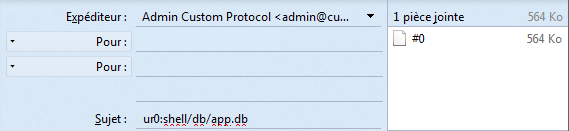

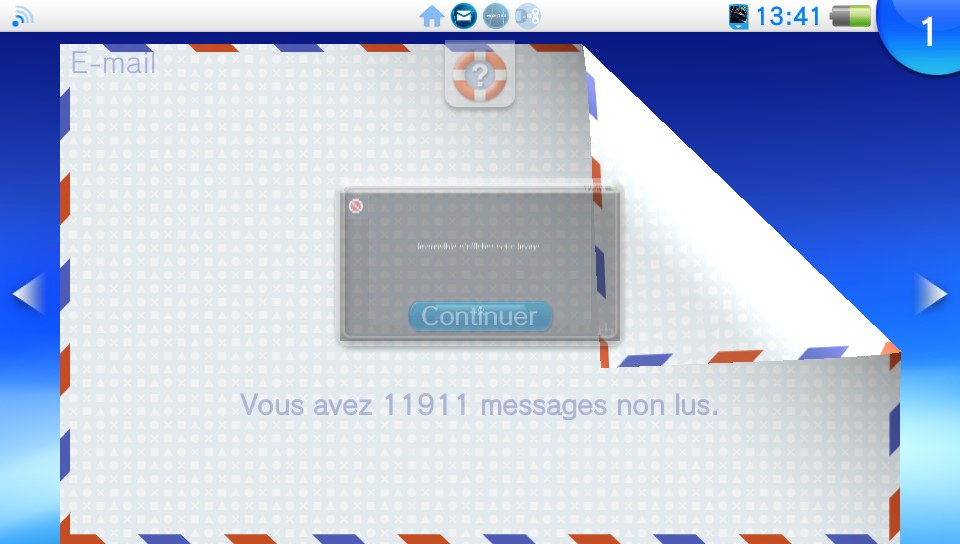

![[Vita] Firmware 3.71 : et un nouveau firmware inutile, un !](https://v1.customprotocol.com/medias/2019/07/ps-vita-mise-a-jour-update-firmware-officiel-3.71-65x65.png)
![[Vita] TUTO - Hacker sa PS Vita en 3.69 ou 3.70 grâce à l’exploit Trinity](https://v1.customprotocol.com/medias/2019/05/exploit-trinity-vignette-65x65.png)
![[Vita] TUTO - Le downgrade est enfin possible avec modoru (戻る)](https://v1.customprotocol.com/medias/2019/02/modoru-65x65.png)
![[Vita] Zombie Bound Reloaded et Frying Master V2](https://v1.customprotocol.com/medias/2019/02/zbr-fm-homebrews-65x65.png)
![[Vita] Vita Homebrew Browser Wiki : une solution alternative pour télécharger les applications bannies de VitaDB (ONElua notamment)](https://v1.customprotocol.com/medias/2019/01/mod-vita-homebrew-browser-solution-alternative-telecharger-applications-bannies-vitadb-onelua-65x65.png)
![[Vita] La mise à jour 3.70 est disponible pour la PS Vita](https://v1.customprotocol.com/medias/2017/04/ps-vita-mise-a-jour-update-officielle-vignette-par-pushsquare-65x65.png)
![[3DS] [2DS] TUTO – Lancer des homebrews via le Homebrew Menu](https://v1.customprotocol.com/medias/2019/08/3ds-tuto-commencer-lancer-homebrews-homebrew-menu-launcher-65x65.png)
![[3DS] [2DS] TUTO – Installer Bootstrap9 grâce à Fredtool en version 11.10](https://v1.customprotocol.com/medias/2018/11/3ds-guide-complet-hack-boot9hax-boot9strap-vignette-par-windvern-65x65.png)
![[3DS] [2DS] TUTO - Utiliser l’exploit BannerBomb3 pour obtenir un dump DSiWare](https://v1.customprotocol.com/medias/2019/08/bannerbomb3-tuto-vignette-65x65.png)
![[3DS] [2DS] TUTO – Obtenir sa clé « movable.sed » de chiffrage DSiWare via Seedminer](https://v1.customprotocol.com/medias/2019/08/seedminer-comment-generer-movable.sed-id0-vignette-65x65.png)





